-
![]() Windows向けデータ復旧
Windows向けデータ復旧
- Data Recovery Wizard Free購入ダウンロード
- Data Recovery Wizard Pro 購入ダウンロード
- Data Recovery Wizard WinPE購入ダウンロード
- Partition Recovery購入ダウンロード
- Email Recovery Wizard購入ダウンロード
- おまかせデータ復旧サービス
主な内容:
![]() 受賞ととレビュー
受賞ととレビュー
概要:
PCでMinecraftのゲームを無料でダウンロードする方法はありませんか?もちろんありますよ。本記事では、Windows 10またはWindows 11でMinecraftを無料でダウンロードするための詳細な手順について説明します。また、専門的なハードドライブ回復を使用して、失われたMinecraftのゲームデータを復元することができます。
マインクラフトは、3Dモデリングで好きなものを作ることができるコンピューターゲームシリーズです。「オンラインレゴ」と呼ばれるこのゲームは、様々な場所や風景の中にブロックを置き、家を作るというものです。仮想空間の中で、材料の収集、製造、建設、戦闘などを行います。
現在、多くの年齢層で最も有名なビデオゲームの一つであり、若者が創造やチームワークを学ぶにはかなり効果的な方法かもしれません。Minecraftは、ノートパソコン、スマートフォン、iPad、ゲーム機で楽しむことができます。どのプラットフォームを使用するかによりますが、ゲームの価格はおよそ20ユーロです。
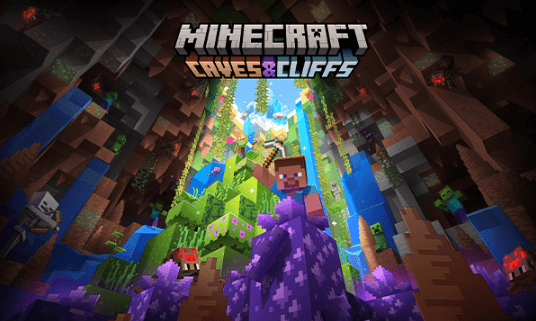
どのエディションで遊んでいても、『Minecraft』は7歳以上から13歳以上まで安全であることが認定されています。子供たちが参加するときはいつでも、年齢を証明するものを提出する必要はありません。13歳未満のプレイヤーは、設定の更新、製品の購入、Minecraft Realmsの利用、フォーラムでの会話など、一部の新機能にアクセスできなくなります。
マイワールドは無料でダウンロードできるゲームです。 ただし、スマホでダウンロードする場合も、ノートパソコンでダウンロードする場合も、ダウンロードとインストールの手順は同じです。 ダウンロード方法は以下の通りです。
ステップ1.minecraft.netにログインし、Windows 10/11用のダウンロードをクリックします。
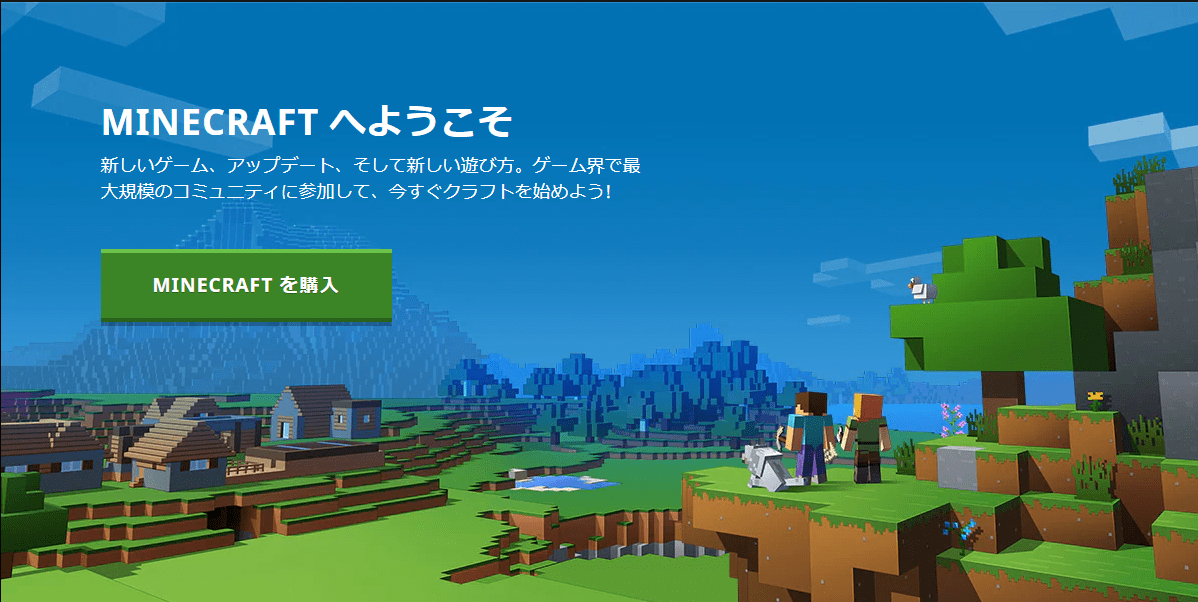
ステップ2. インストールパッケージがダウンロードされます。ダウンロードが完了したら、インストールパッケージを実行します。
ステップ3. 利用規約に同意し、「インストール 」をクリックします。
これで、ゲームを実行して楽しむことができます。インターネットに接続されていることを確認してください。インストール中にパソコンがインターネットから切断された場合、インストールがクラッシュする可能性があります。
多くのMinecraftユーザーが、ゲームプレイ中にゲームが誤動作し、時にはクラッシュすることに不満を抱いています。Minecraftがクラッシュするのはなぜですか?理由は以下の通りです。
以下は、それらを解決する方法です。
問題を解消するために、毎回複雑な作業手順を踏む必要はありません。単純な再起動でゲームがスムーズに動くようになることもあります。コンピュータを再起動するとRAMとキャッシュがクリアされ、ゲームファイルがゼロから実行できるようになり、前回ゲームをクラッシュさせた潜在的なバグを回避することができるのです。
古いゲームファイルには問題があることがあるので、Minecraft を更新することで問題を解決することもできます。Microsoft Storeにアクセスして更新プログラムを確認し、ゲームを更新するだけです。Minecraftが古くなっているかどうかを確認し、更新します。
グラフィックカードドライバは、グラフィックカードがスムーズに動作するようにします。グラフィックカードが欠けていたり、古かったりすると、Minecraftがクラッシュする原因にもなります。ここでは、それを更新する方法を説明します。
ステップ1. Windowsの検索バーで、デバイスマネージャを検索し、Enterを押します。
ステップ2. 「ディスプレイアダプタ」をクリックし、その後、デバイスマネージャでグラフィックカードのドライバをダブルクリックします。
ステップ3. グラフィックスドライバを右クリックし、「ドライバの更新」をクリックすると、自動的にドライバが検索され、更新されます。
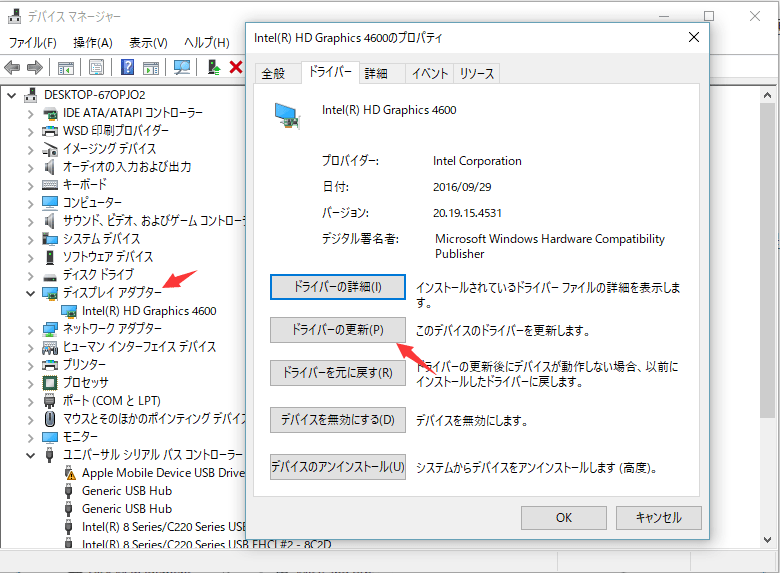
システムファイルの検査と修復には、ある程度の時間と専門的な知識が必要な場合があります。多くのコマンドを実行し、手順が終了するのを待たないと、個人情報を失う危険性があります。
ステップ1.Win+Rボタンを押し、CMDと入力し、Enterキーを押します。
ステップ2. コマンドプロンプトにsfc /scannowと入力し、Enterキーを押します。プロセスが完了するまでに3~5分かかる場合があります。
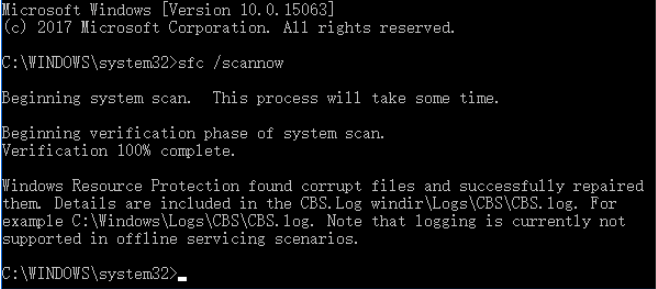
コンピュータは自動的にシステムファイルチェッカーを実行し、破損したファイルを修復します。
MinecraftのVBOを有効にすることもクラッシュの原因になるかもしれないので、VBOを無効にするために以下の手順に注目してください。他の多くのプレイヤーを助けることができます。MinecraftのVBOを無効にするには以下の手順に参考してください。
ステップ1. Minecraftのゲーム内で「設定」を起動します。
ステップ2. 「ビデオの設定」に移動します。
ステップ3. 次の画面で、「VBOの使用」というオプションが表示されるので、それをクリックしてオフにします。
ステップ4. このオプションをオフにした後、ゲームを再起動すると、再びクラッシュすることはありません。
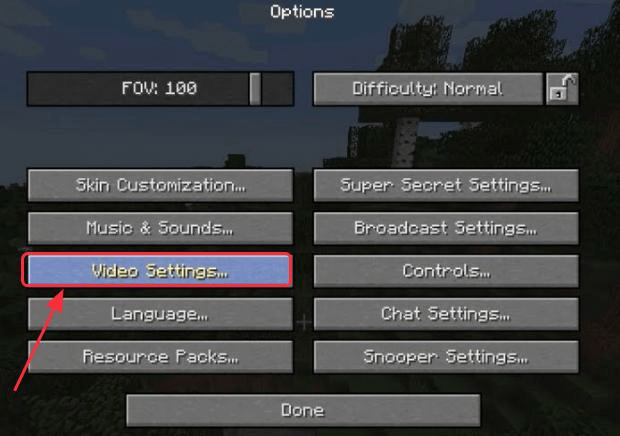
最後に、頻繁にクラッシュする問題を解決するために、先に説明した方法を使って Minecraft を再インストールすることができます。最初にゲームをアンインストールする必要があり、ユーザーデータが失われる可能性があることに留意してください。そのため、アンインストールする前に、ゲームデータのコピーを保存してください。
ゲームを再インストールすると、複数の不具合や破損したゲームファイルまたはパッチが復元され、ゲームがクラッシュすることなくスムーズに動作するようになります。
何らかの理由でMinecraftのデータのバックアップを取り忘れ、アンインストールしなければならなかったり、他のいくつかの理由でデータを失った場合、ゼロから再びゲームを設定することは困難かもしれません。しかし、何らかの理由でゲームのデータやファイルを失ったとしても、EaseUS Data Recovery Wizardがあるので心配は無用です。
この無料データ復元ソフトは非常に使いやすく、失ったデータをすべて同じ設定と品質で復元します。このプログラムを使えば、ごみ箱復元、フォーマットされたハードディスク復元、失われたパーティション復元、RAW復元などを簡単に実行することができます。 デバイスの使用に問題がある場合は、EaseUSのテクニカルサポートチームの支援を24時間いつでも受けることができます。
ステップ1.場所の選択
ソフトを実行してください。最初画面で復元したいファイルの元場所(例えE:)あるいは特定の場所を選択して「紛失データの検索」をクリックしてください。そうすると選んだディスクのスキャンを始めます。

ステップ2.スキャンとファイルの選択
スキャンが終わったら、メニューで「フォルダ」あるいは「種類」をクリックしてください。そして、展開されたリストでファイルのフォルダまたは種類を選択してください。ファイル名が知っている場合は、直接に検索することもできます。
※フィルターを利用し、もっと便利に目標のファイルを探せます。

(復元したいファイルを素早く確認し、プレビューすることができます。)
ステップ3.復旧場所を選んでリカバリー
復元したいファイルを選択してから「復元」をクリックしてください。選択されたファイルの保存場所を指定して復元を終えます。
※ファイルの上書きを避けるため、復元されたファイルを元場所と異なるディスクで保存しなければなりませんので注意してください。

Minecraftはとても楽しいゲームですが、頻繁にクラッシュすることで体験に影響を与え、楽しみを妨げてしまうことがあります。 そこで、上記の手順に従って、Minecraftゲームが問題なくスムーズに動作するようにします。
順番に試してみると、どれかがうまくいくはずです。 また、クラッシュを解決しようとしてデータを失った場合、EaseUSのデータ復元ソフトを使えば、データを取り戻すことができます。
誤って消去してしまったファイルをはじめ、様々な問題や状況でもデータを簡単に復元することができます。強力な復元エンジンで高い復元率を実現、他のソフトでは復元できないファイルも復元可能です。
もっと見るEaseus Data Recovery Wizard Freeの機能は強い。無料版が2GBの復元容量制限があるが、ほとんどのユーザーはほんの一部特定なデータ(間違って削除したフォルダとか)のみを復元したいので十分!
もっと見る...このように、フリーソフトながら、高機能かつ確実なファイル・フォルダ復活ツールとして、EASEUS Data Recovery Wizardの利用価値が高い。
もっと見る